Sådan gendannes et glemt Wi-Fi-kodeord i OS X

Hvis du helt har glemt Wi-Fi-adgangskoden, kan du normalt bare læse den fra klistermærket på routeren, der leveres af din internetudbyder - men hvad hvis det ikke er den rigtige? Du kan også gendanne dit Wi-Fi-adgangskode fra din Mac.
RELATED: Sådan får du adgang til routeren Hvis du glemmer adgangskoden
Selvfølgelig kan du også gå gennem routerens grænseflade for bare at ændre adgangskoden , forudsat at du ikke har glemt din router adgangskode også. Og hvis du kører Windows eller Android, kan du også nemt finde din glemt adgangskode.
Men i dag handler det kun om OS X, og du kan nemt genoprette din trådløse adgangskode fra din Mac.
Gendannelse af Wi-Fi Adgangskode
Træk op Spotlight med en hurtig CMD + SPACE genvejsnøglekombination, og indtast derefter Nøgleringstastatur for at starte Nøgleadgangsværktøjet. Gennemse ned til System, og find derefter dit Wi-Fi-netværksnavn på listen.

Når du har fundet det, skal du blot højreklikke på elementet i listen og vælge "Kopier kodeord til udklipsholder".
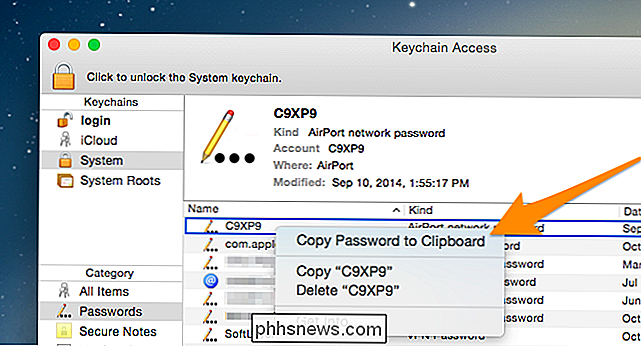
Du bliver bedt om at indtaste din adgangskode to gange nok, og for anden gang skal du også indtaste dit brugernavn - normalt dit fulde navn - og adgangskoden.
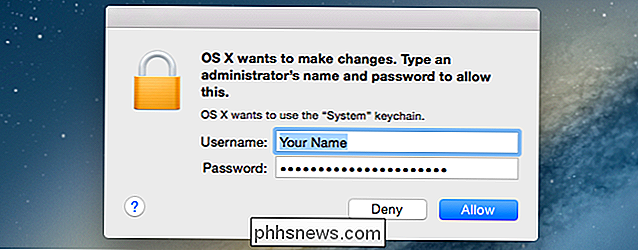
Når du har gjort det, vil adgangskoden være på dit udklipsholder, og du kan indsætte det i et andet vindue for faktisk at se det.
Hvis du ønskede at se adgangskoden, måske at indtaste den på en anden enhed, kan du dobbeltklikke på posten i listen og tjek boksen Vis adgangskode, som vil bede dig flere gange om et kodeord.
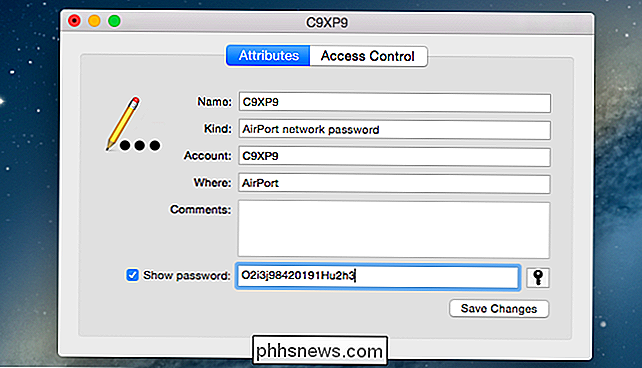
Du kan bare læse kodeordet i almindelig tekst på det tidspunkt.

Kørsel af en .exe-fil via kommandoprompt
Vores programmer virker mest, ligesom vi har brug for dem, men hver gang har du en, der er mindre end kooperativ og efterlader du leder efter en måde at løse sit 'attitude' problem på. Dagens SuperUser Q & A-indlæg har nogle gode forslag til at hjælpe en frustreret læser med at få de resultater, han har brug for.

Sådan tilpasser du din musescrollhastighed i Windows
Ofte når du får en ny mus, er det lidt af en læringskurve at spile ned, hvor hurtigt (eller langsomt) det ruller. Nogle stickier rullehjul tager al den styrke, du er nødt til at komme ned i hak eller to, mens andre kan være for løse og vil få dig til at kramme bunden af siden med en let flip. Heldigvis kan du tilpasse, hvordan dit rullehjul reagerer.


